
/es/como-usar-zoom/planes-pagos-de-zoom/content/
Hoy en día, hay muchas aplicaciones para realizar videollamadas sencillas y todas varían en el número máximo de participantes que permiten por encuentro. Aquí te compartimos algunos ejemplos:
Así mismo, hay otro grupo de plataformas que al igual que Zoom, fueron creadas para celebrar reuniones virtuales, facilitar el trabajo remoto y permitir las clases en línea entre profesores y estudiantes. Si quieres conocer conocer cuáles son y sus principales funciones, ¡sigue leyendo!
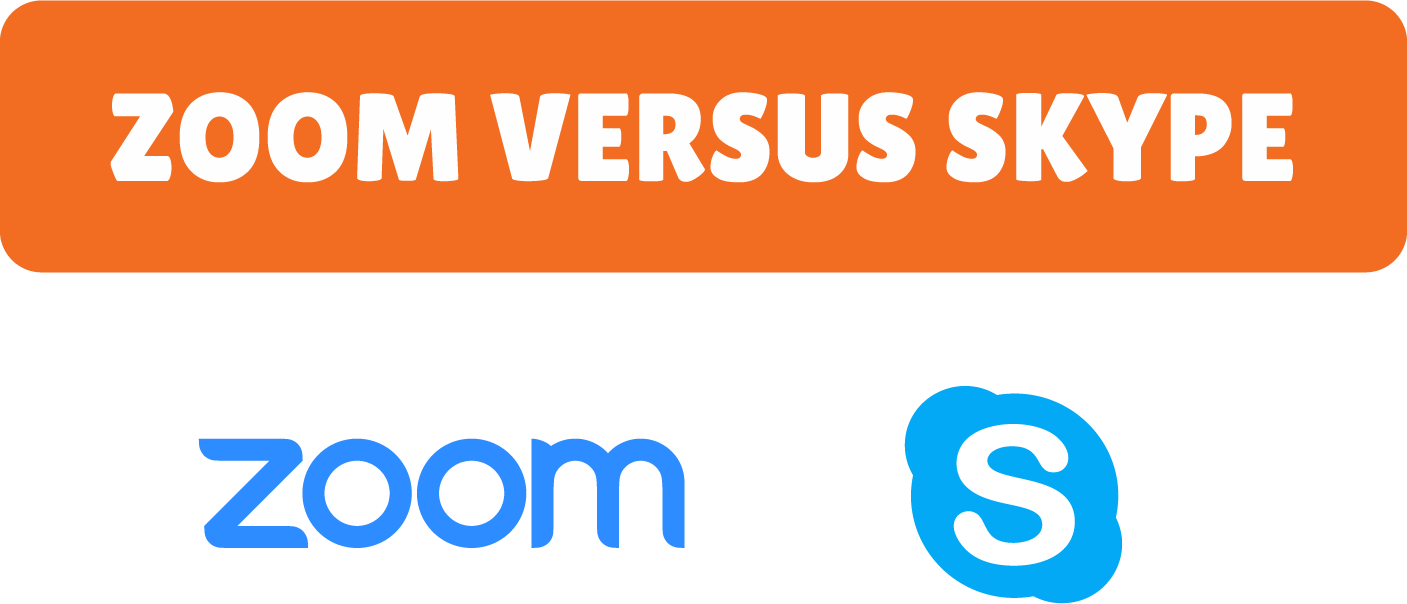
Por mucho tiempo, Skype ha estado entre las aplicaciones favoritas para realizar videoconferencias. Esta herramienta de Microsoft cuenta con varias funciones similares a las de Zoom, tales como:
La principal ventaja de Zoom sobre Skype es la facilidad de acceso a una reunión virtual mediante un enlace o un código de reunión.
Inicialmente, Skype solo le permitía a las personas registradas en la aplicación acceder a las videollamadas, pero hoy la configuración de la plataforma es distinta y ofrece dos formas de crear y participar en una reunión virtual:
Con estas nuevas funciones las principales diferencias entre Skype y Zoom son las siguientes:
Como ves, las dos aplicaciones tienen muchos puntos en común y algunas diferencias. Al momento de elegir una, opta por aquella que se ajuste más a tus necesidades.

Hangouts es una herramienta de Google que permite realizar reuniones virtuales de una manera muy simple, solo necesitas tener una cuenta de Google para usarla.
Por ejemplo, con un correo electrónico de Gmail o Google Calendar puedes programar una reunión y agregarle fácilmente un enlace de Hangouts.
¿En qué se diferencia con Zoom? Las reuniones virtuales de los Hangouts gratuitos admiten hasta 25 personas, aunque solo se muestren en pantalla diez participantes activos. Esto quiere decir que su límite es mucho más bajo que el de Zoom.
Además, Hangout no tiene restricciones en la duración de las videollamadas y permite compartir la pantalla del dispositivo, enviar archivos y reacciones. Sin embargo, no ofrece la función de pizarra virtual que tiene Zoom.

Otra herramienta poco conocida pero muy práctica es Webex, una aplicación de videoconferencia que existe desde los años 90.
En 2007, fue adquirida por Cisco. Incluso el CEO de Zoom y su creador, Eric Yuan, trabajaron anteriormente en Cisco con Webex.
Aunque es conocida como una aplicación comercial y se enfoca en servir a las empresas, hoy en día cuenta con una versión gratuita muy generosa que se puede encontrar aquí.
Al compararla con Zoom, podrás notar que comparten varias funciones, entre ellas el chat, el uso compartido de escritorio, el envío de archivos y la grabación de la reunión virtual; así como la opción de integrar las reuniones en Outlook.
Por último, Webex también genera un enlace para acceder a las reuniones como Zoom, la única diferencia es que no establece un límite de 40 minutos para cada videollamada con más de 2 participantes.
Llegó el momento de ver otras herramientas que permiten realizar videollamadas. ¡Continuemos!

Slack se usa ampliamente en entornos profesionales y está disponible de forma gratuita.
Su principal diferencia con Zoom es que solo permite realizar reuniones con las personas que se encuentran en un grupo determinado creado en la aplicación, mientras que, cualquier persona que tenga un enlace de Zoom puede ingresar a las videollamadas.
Los dos tienen muchas características en común, como la opción de chatear entre sus contactos y crear canales entre los miembros elegidos, pero el enfoque de cada uno de ellos es diferente.

Inicialmente, Microsoft Teams solo estaba disponible para los suscriptores del paquete Microsoft 365, es decir, era un beneficio restringido para estos suscriptores.
Con la pandemia de Coronavirus, Microsoft creó una opción gratuita para el trabajo y el aprendizaje a distancia, por eso muchas escuelas están utilizando esta plataforma para facilitar sus clases en línea.
Así mismo, Teams permite la creación de equipos de trabajo, cuyos miembros pueden comunicarse a través de chats, enviar archivos y hacer videollamadas entre ellos.
Al igual que Slack, esta comunicación se establece, exclusivamente, entre los miembros de ese grupo de trabajo y aunque las videollamadas son un recurso disponible, no son los protagonistas.
Ahora que conoces este grupo de plataformas útiles y fáciles de usar, solo te queda elegir la más adecuada para tus reuniones.
/es/como-usar-zoom/como-crear-una-reunion-en-zoom/content/